2016 BMW 7 SERIES USB
[x] Cancel search: USBPage 28 of 362
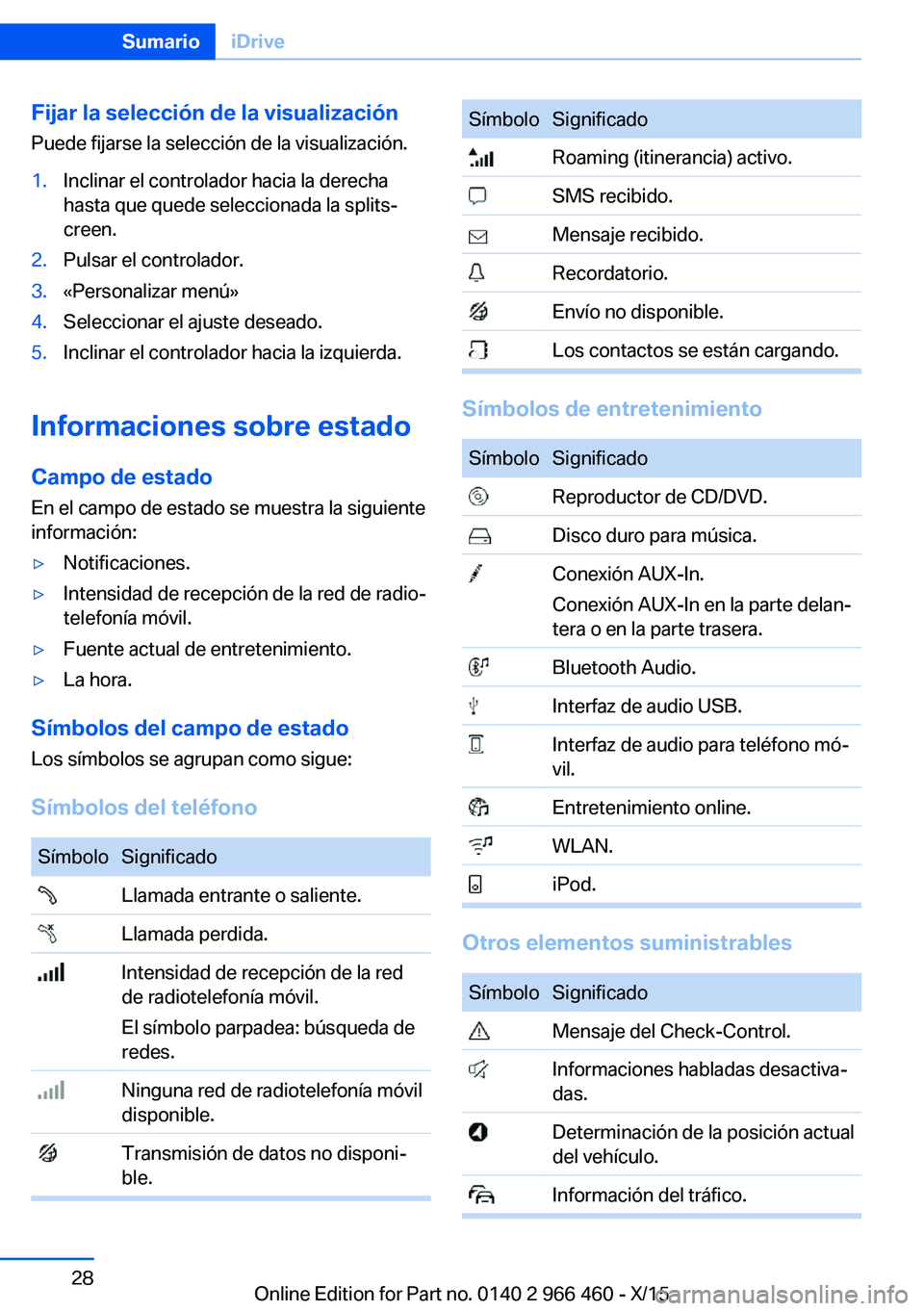
Fijar la selección de la visualización
Puede fijarse la selección de la visualización.1.Inclinar el controlador hacia la derecha
hasta que quede seleccionada la splits‐
creen.2.Pulsar el controlador.3.«Personalizar menú»4.Seleccionar el ajuste deseado.5.Inclinar el controlador hacia la izquierda.
Informaciones sobre estado
Campo de estado
En el campo de estado se muestra la siguiente
información:
▷Notificaciones.▷Intensidad de recepción de la red de radio‐
telefonía móvil.▷Fuente actual de entretenimiento.▷La hora.
Símbolos del campo de estado
Los símbolos se agrupan como sigue:
Símbolos del teléfono
SímboloSignificado Llamada entrante o saliente. Llamada perdida. Intensidad de recepción de la red
de radiotelefonía móvil.
El símbolo parpadea: búsqueda de
redes. Ninguna red de radiotelefonía móvil
disponible. Transmisión de datos no disponi‐
ble.SímboloSignificado Roaming (itinerancia) activo. SMS recibido. Mensaje recibido. Recordatorio. Envío no disponible. Los contactos se están cargando.
Símbolos de entretenimiento
SímboloSignificado Reproductor de CD/DVD. Disco duro para música. Conexión AUX-In.
Conexión AUX-In en la parte delan‐
tera o en la parte trasera. Bluetooth Audio. Interfaz de audio USB. Interfaz de audio para teléfono mó‐
vil. Entretenimiento online. WLAN. iPod.
Otros elementos suministrables
SímboloSignificado Mensaje del Check-Control. Informaciones habladas desactiva‐
das. Determinación de la posición actual
del vehículo. Información del tráfico.Seite 28SumarioiDrive28
Online Edition for Part no. 0140 2 966 460 - X/15
Page 41 of 362
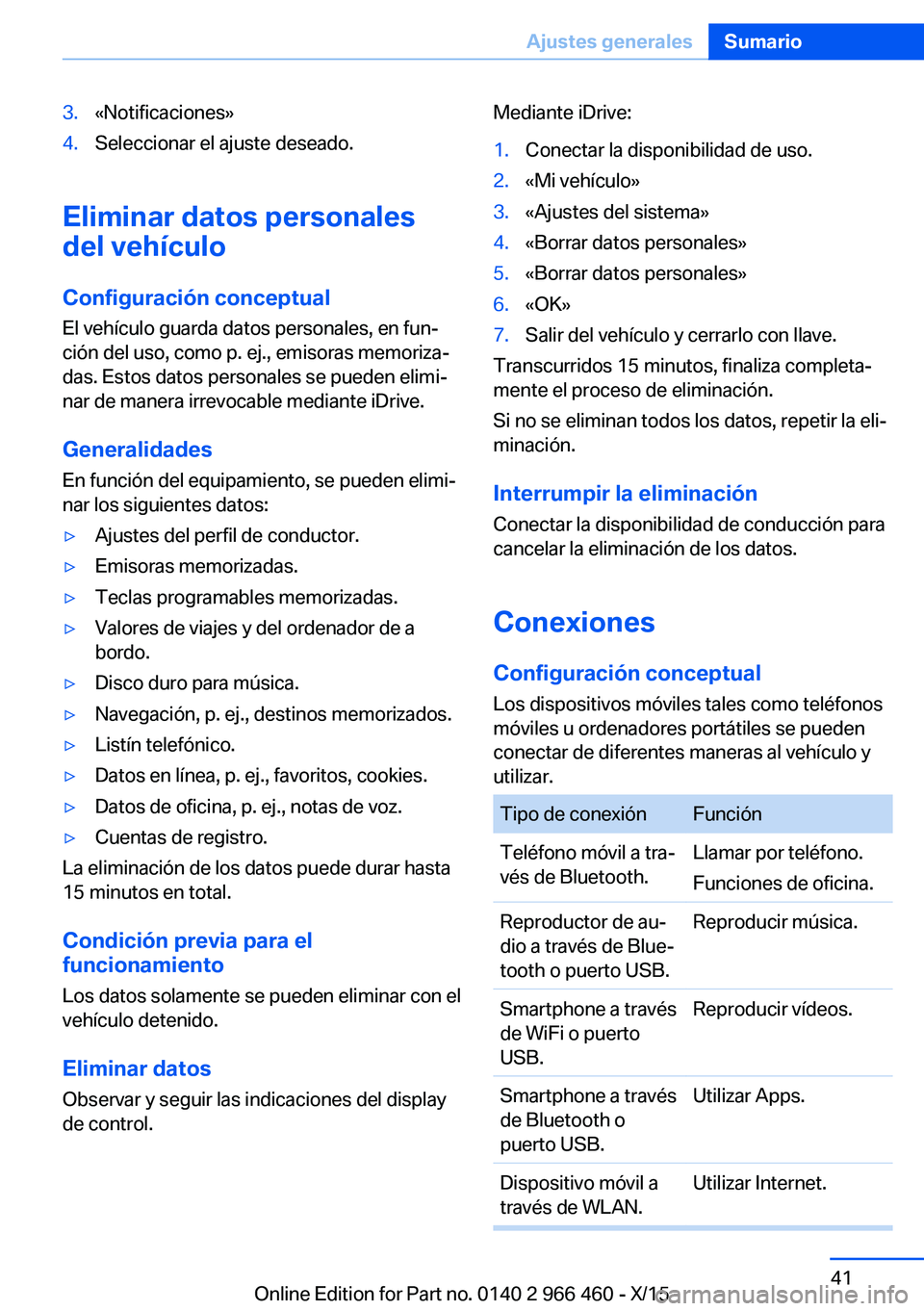
3.«Notificaciones»4.Seleccionar el ajuste deseado.
Eliminar datos personales
del vehículo
Configuración conceptual El vehículo guarda datos personales, en fun‐
ción del uso, como p. ej., emisoras memoriza‐
das. Estos datos personales se pueden elimi‐
nar de manera irrevocable mediante iDrive.
Generalidades
En función del equipamiento, se pueden elimi‐
nar los siguientes datos:
▷Ajustes del perfil de conductor.▷Emisoras memorizadas.▷Teclas programables memorizadas.▷Valores de viajes y del ordenador de a
bordo.▷Disco duro para música.▷Navegación, p. ej., destinos memorizados.▷Listín telefónico.▷Datos en línea, p. ej., favoritos, cookies.▷Datos de oficina, p. ej., notas de voz.▷Cuentas de registro.
La eliminación de los datos puede durar hasta
15 minutos en total.
Condición previa para el
funcionamiento
Los datos solamente se pueden eliminar con el
vehículo detenido.
Eliminar datos Observar y seguir las indicaciones del display
de control.
Mediante iDrive:1.Conectar la disponibilidad de uso.2.«Mi vehículo»3.«Ajustes del sistema»4.«Borrar datos personales»5.«Borrar datos personales»6.«OK»7.Salir del vehículo y cerrarlo con llave.
Transcurridos 15 minutos, finaliza completa‐
mente el proceso de eliminación.
Si no se eliminan todos los datos, repetir la eli‐
minación.
Interrumpir la eliminación
Conectar la disponibilidad de conducción para
cancelar la eliminación de los datos.
Conexiones
Configuración conceptual
Los dispositivos móviles tales como teléfonos
móviles u ordenadores portátiles se pueden
conectar de diferentes maneras al vehículo y
utilizar.
Tipo de conexiónFunciónTeléfono móvil a tra‐
vés de Bluetooth.Llamar por teléfono.
Funciones de oficina.Reproductor de au‐
dio a través de Blue‐
tooth o puerto USB.Reproducir música.Smartphone a través
de WiFi o puerto
USB.Reproducir vídeos.Smartphone a través
de Bluetooth o
puerto USB.Utilizar Apps.Dispositivo móvil a
través de WLAN.Utilizar Internet.Seite 41Ajustes generalesSumario41
Online Edition for Part no. 0140 2 966 460 - X/15
Page 42 of 362
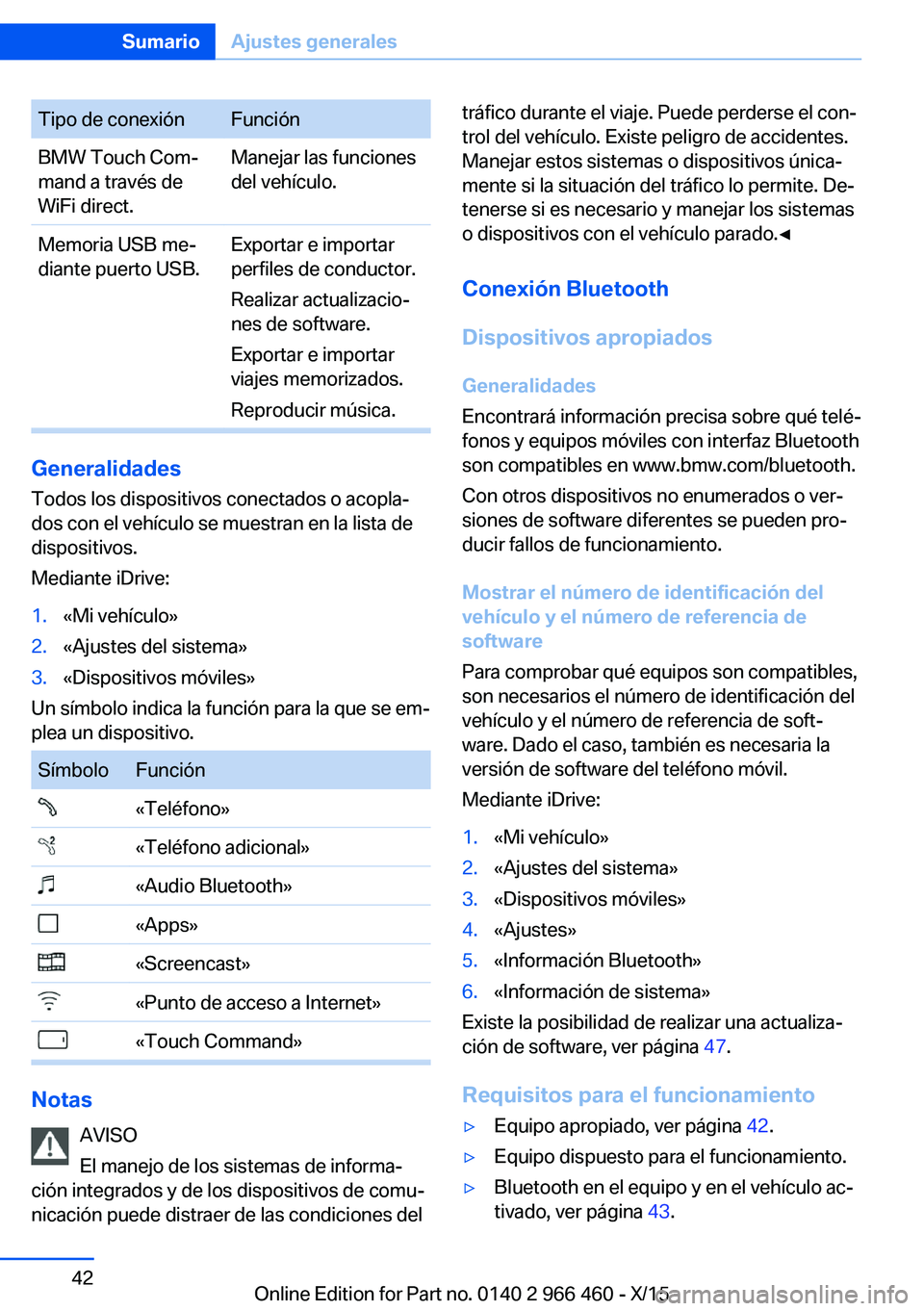
Tipo de conexiónFunciónBMW Touch Com‐
mand a través de
WiFi direct.Manejar las funciones
del vehículo.Memoria USB me‐
diante puerto USB.Exportar e importar
perfiles de conductor.
Realizar actualizacio‐
nes de software.
Exportar e importar
viajes memorizados.
Reproducir música.
Generalidades
Todos los dispositivos conectados o acopla‐
dos con el vehículo se muestran en la lista de
dispositivos.
Mediante iDrive:
1.«Mi vehículo»2.«Ajustes del sistema»3.«Dispositivos móviles»
Un símbolo indica la función para la que se em‐
plea un dispositivo.
SímboloFunción«Teléfono»«Teléfono adicional»«Audio Bluetooth»«Apps»«Screencast»«Punto de acceso a Internet»«Touch Command»
Notas
AVISO
El manejo de los sistemas de informa‐
ción integrados y de los dispositivos de comu‐
nicación puede distraer de las condiciones del
tráfico durante el viaje. Puede perderse el con‐
trol del vehículo. Existe peligro de accidentes.
Manejar estos sistemas o dispositivos única‐
mente si la situación del tráfico lo permite. De‐
tenerse si es necesario y manejar los sistemas
o dispositivos con el vehículo parado.◀
Conexión Bluetooth
Dispositivos apropiados
Generalidades
Encontrará información precisa sobre qué telé‐
fonos y equipos móviles con interfaz Bluetooth
son compatibles en www.bmw.com/bluetooth.
Con otros dispositivos no enumerados o ver‐
siones de software diferentes se pueden pro‐
ducir fallos de funcionamiento.
Mostrar el número de identificación del
vehículo y el número de referencia de
software
Para comprobar qué equipos son compatibles,
son necesarios el número de identificación del
vehículo y el número de referencia de soft‐
ware. Dado el caso, también es necesaria la
versión de software del teléfono móvil.
Mediante iDrive:1.«Mi vehículo»2.«Ajustes del sistema»3.«Dispositivos móviles»4.«Ajustes»5.«Información Bluetooth»6.«Información de sistema»
Existe la posibilidad de realizar una actualiza‐
ción de software, ver página 47.
Requisitos para el funcionamiento
▷Equipo apropiado, ver página 42.▷Equipo dispuesto para el funcionamiento.▷Bluetooth en el equipo y en el vehículo ac‐
tivado, ver página 43.Seite 42SumarioAjustes generales42
Online Edition for Part no. 0140 2 966 460 - X/15
Page 45 of 362
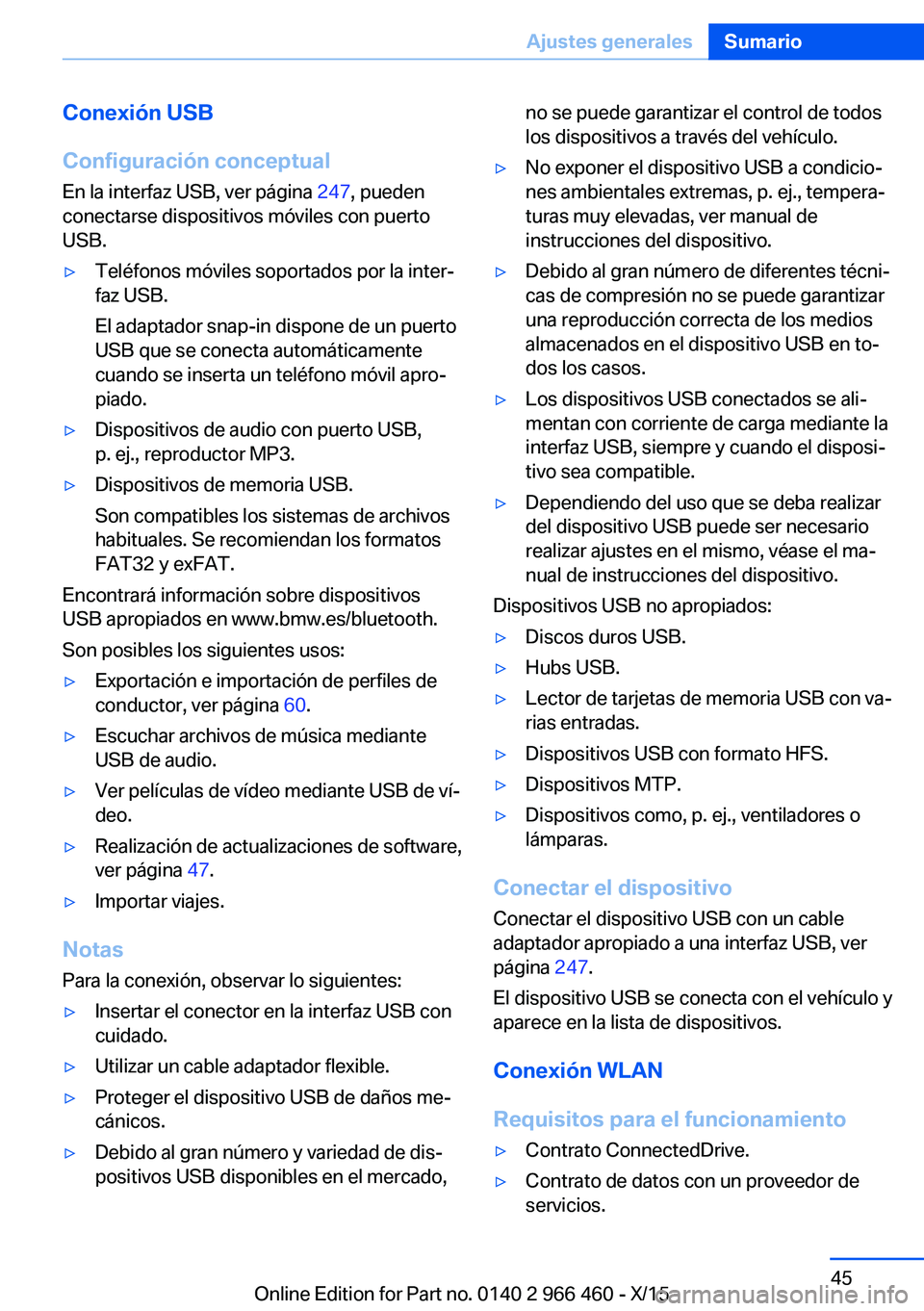
Conexión USB
Configuración conceptual
En la interfaz USB, ver página 247, pueden
conectarse dispositivos móviles con puerto
USB.▷Teléfonos móviles soportados por la inter‐
faz USB.
El adaptador snap-in dispone de un puerto
USB que se conecta automáticamente
cuando se inserta un teléfono móvil apro‐
piado.▷Dispositivos de audio con puerto USB,
p. ej., reproductor MP3.▷Dispositivos de memoria USB.
Son compatibles los sistemas de archivos
habituales. Se recomiendan los formatos
FAT32 y exFAT.
Encontrará información sobre dispositivos
USB apropiados en www.bmw.es/bluetooth.
Son posibles los siguientes usos:
▷Exportación e importación de perfiles de
conductor, ver página 60.▷Escuchar archivos de música mediante
USB de audio.▷Ver películas de vídeo mediante USB de ví‐
deo.▷Realización de actualizaciones de software,
ver página 47.▷Importar viajes.
Notas
Para la conexión, observar lo siguientes:
▷Insertar el conector en la interfaz USB con
cuidado.▷Utilizar un cable adaptador flexible.▷Proteger el dispositivo USB de daños me‐
cánicos.▷Debido al gran número y variedad de dis‐
positivos USB disponibles en el mercado,no se puede garantizar el control de todos
los dispositivos a través del vehículo.▷No exponer el dispositivo USB a condicio‐
nes ambientales extremas, p. ej., tempera‐
turas muy elevadas, ver manual de
instrucciones del dispositivo.▷Debido al gran número de diferentes técni‐
cas de compresión no se puede garantizar
una reproducción correcta de los medios
almacenados en el dispositivo USB en to‐
dos los casos.▷Los dispositivos USB conectados se ali‐
mentan con corriente de carga mediante la
interfaz USB, siempre y cuando el disposi‐
tivo sea compatible.▷Dependiendo del uso que se deba realizar
del dispositivo USB puede ser necesario
realizar ajustes en el mismo, véase el ma‐
nual de instrucciones del dispositivo.
Dispositivos USB no apropiados:
▷Discos duros USB.▷Hubs USB.▷Lector de tarjetas de memoria USB con va‐
rias entradas.▷Dispositivos USB con formato HFS.▷Dispositivos MTP.▷Dispositivos como, p. ej., ventiladores o
lámparas.
Conectar el dispositivo
Conectar el dispositivo USB con un cable
adaptador apropiado a una interfaz USB, ver
página 247.
El dispositivo USB se conecta con el vehículo y
aparece en la lista de dispositivos.
Conexión WLAN
Requisitos para el funcionamiento
▷Contrato ConnectedDrive.▷Contrato de datos con un proveedor de
servicios.Seite 45Ajustes generalesSumario45
Online Edition for Part no. 0140 2 966 460 - X/15
Page 48 of 362
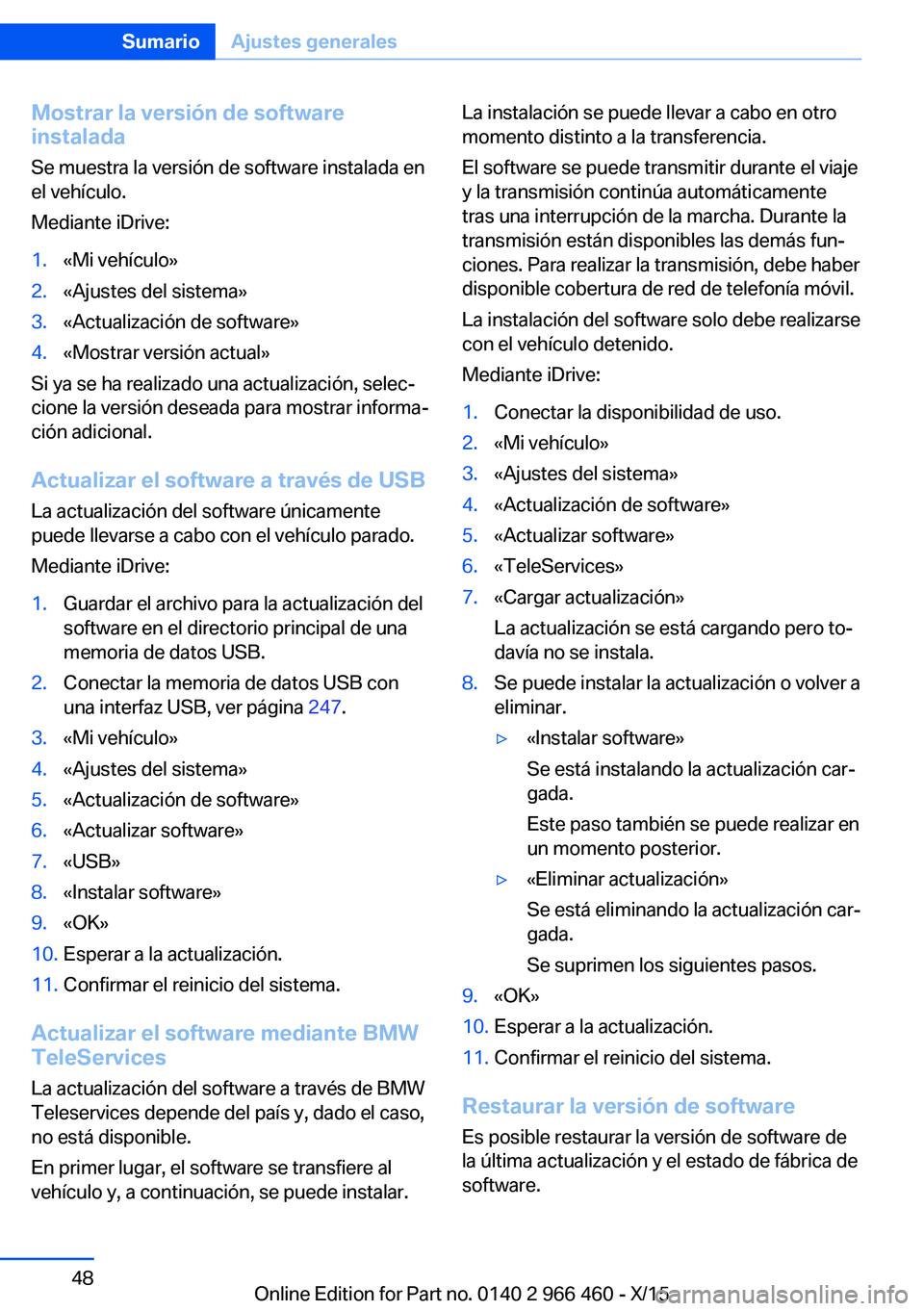
Mostrar la versión de software
instalada
Se muestra la versión de software instalada en
el vehículo.
Mediante iDrive:1.«Mi vehículo»2.«Ajustes del sistema»3.«Actualización de software»4.«Mostrar versión actual»
Si ya se ha realizado una actualización, selec‐
cione la versión deseada para mostrar informa‐
ción adicional.
Actualizar el software a través de USB La actualización del software únicamente
puede llevarse a cabo con el vehículo parado.
Mediante iDrive:
1.Guardar el archivo para la actualización del
software en el directorio principal de una
memoria de datos USB.2.Conectar la memoria de datos USB con
una interfaz USB, ver página 247.3.«Mi vehículo»4.«Ajustes del sistema»5.«Actualización de software»6.«Actualizar software»7.«USB»8.«Instalar software»9.«OK»10.Esperar a la actualización.11.Confirmar el reinicio del sistema.
Actualizar el software mediante BMW
TeleServices
La actualización del software a través de BMW
Teleservices depende del país y, dado el caso,
no está disponible.
En primer lugar, el software se transfiere al
vehículo y, a continuación, se puede instalar.
La instalación se puede llevar a cabo en otro
momento distinto a la transferencia.
El software se puede transmitir durante el viaje
y la transmisión continúa automáticamente
tras una interrupción de la marcha. Durante la
transmisión están disponibles las demás fun‐
ciones. Para realizar la transmisión, debe haber
disponible cobertura de red de telefonía móvil.
La instalación del software solo debe realizarse
con el vehículo detenido.
Mediante iDrive:1.Conectar la disponibilidad de uso.2.«Mi vehículo»3.«Ajustes del sistema»4.«Actualización de software»5.«Actualizar software»6.«TeleServices»7.«Cargar actualización»
La actualización se está cargando pero to‐
davía no se instala.8.Se puede instalar la actualización o volver a
eliminar.▷«Instalar software»
Se está instalando la actualización car‐
gada.
Este paso también se puede realizar en
un momento posterior.▷«Eliminar actualización»
Se está eliminando la actualización car‐
gada.
Se suprimen los siguientes pasos.9.«OK»10.Esperar a la actualización.11.Confirmar el reinicio del sistema.
Restaurar la versión de software Es posible restaurar la versión de software de
la última actualización y el estado de fábrica de
software.
Seite 48SumarioAjustes generales48
Online Edition for Part no. 0140 2 966 460 - X/15
Page 58 of 362
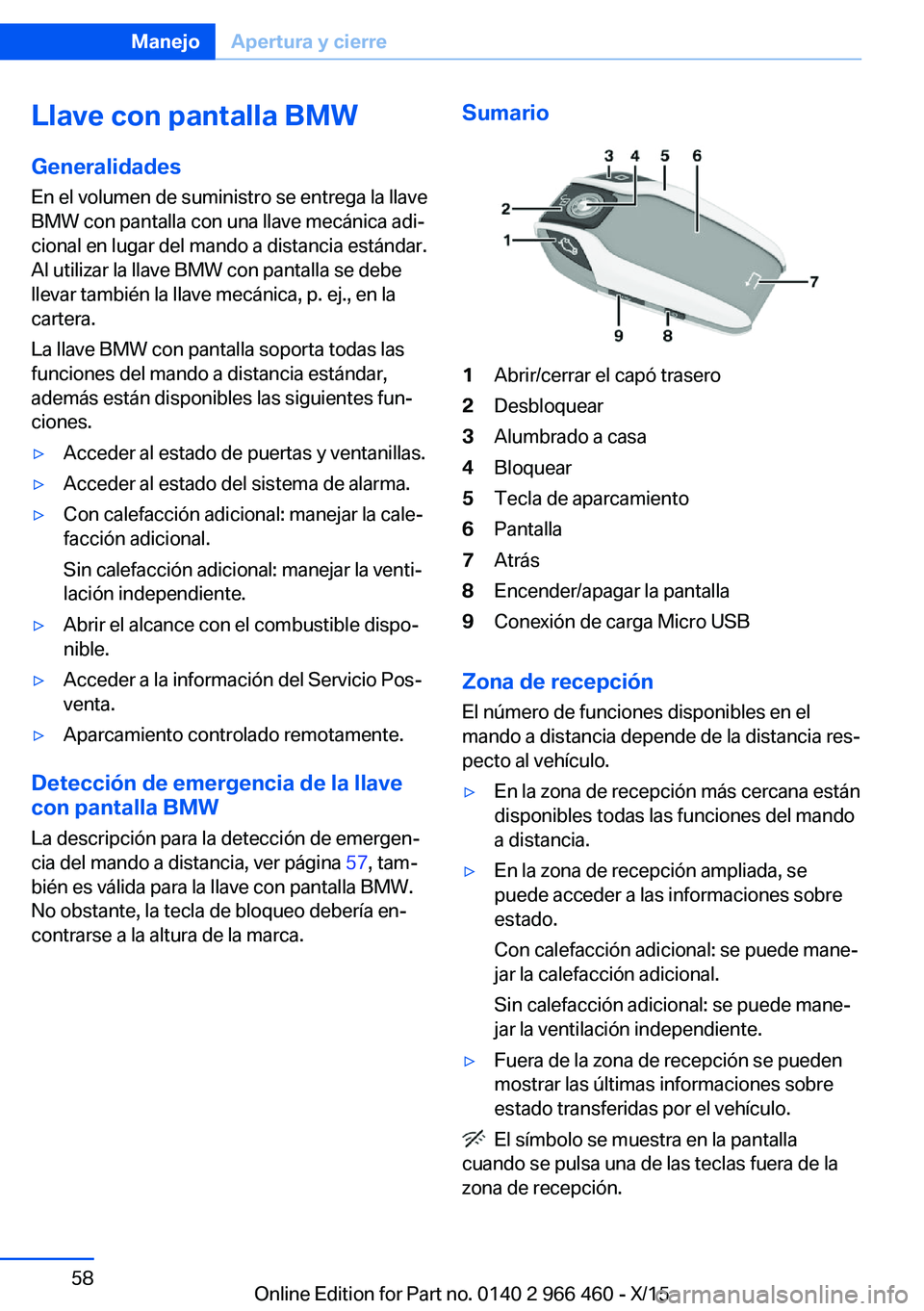
Llave con pantalla BMWGeneralidades
En el volumen de suministro se entrega la llave
BMW con pantalla con una llave mecánica adi‐
cional en lugar del mando a distancia estándar.
Al utilizar la llave BMW con pantalla se debe
llevar también la llave mecánica, p. ej., en la
cartera.
La llave BMW con pantalla soporta todas las
funciones del mando a distancia estándar,
además están disponibles las siguientes fun‐
ciones.▷Acceder al estado de puertas y ventanillas.▷Acceder al estado del sistema de alarma.▷Con calefacción adicional: manejar la cale‐
facción adicional.
Sin calefacción adicional: manejar la venti‐
lación independiente.▷Abrir el alcance con el combustible dispo‐
nible.▷Acceder a la información del Servicio Pos‐
venta.▷Aparcamiento controlado remotamente.
Detección de emergencia de la llave con pantalla BMW
La descripción para la detección de emergen‐
cia del mando a distancia, ver página 57, tam‐
bién es válida para la llave con pantalla BMW.
No obstante, la tecla de bloqueo debería en‐
contrarse a la altura de la marca.
Sumario1Abrir/cerrar el capó trasero2Desbloquear3Alumbrado a casa4Bloquear5Tecla de aparcamiento6Pantalla7Atrás8Encender/apagar la pantalla9Conexión de carga Micro USB
Zona de recepción
El número de funciones disponibles en el
mando a distancia depende de la distancia res‐
pecto al vehículo.
▷En la zona de recepción más cercana están
disponibles todas las funciones del mando
a distancia.▷En la zona de recepción ampliada, se
puede acceder a las informaciones sobre
estado.
Con calefacción adicional: se puede mane‐
jar la calefacción adicional.
Sin calefacción adicional: se puede mane‐
jar la ventilación independiente.▷Fuera de la zona de recepción se pueden
mostrar las últimas informaciones sobre
estado transferidas por el vehículo.
El símbolo se muestra en la pantalla
cuando se pulsa una de las teclas fuera de la
zona de recepción.
Seite 58ManejoApertura y cierre58
Online Edition for Part no. 0140 2 966 460 - X/15
Page 60 of 362

MenúInformación/función«Info vehículo»Indicaciones de manteni‐
miento del Condition Based
Service CBS, ver pá‐
gina 314
Estado de la luz de estacio‐
namiento«Info
autonomía»Autonomía con el combusti‐
ble disponible«Ajuste
climatización»Con calefacción adicional:
manejar la calefacción adi‐
cional, ver página 235.
Sin calefacción adicional:
manejar la ventilación inde‐
pendiente, ver página 235.«Aparcar con
m. dist.»Aparcar y salir con el apar‐
camiento controlado remo‐
tamente, ver página 216
Cargar la batería del mando a
distancia
Si disminuye el estado de carga de la batería
del mando a distancia, la pantalla se apaga au‐
tomáticamente. Se debe cargar la batería an‐
tes de poder volver a conectar la pantalla. La
capacidad de funcionamiento de las teclas es‐
tándar permanece hasta que la batería se
agote por completo.
Para cargar la batería del mando a distancia:
▷Colocar el mando a distancia con la tecla
de bloqueo hacia arriba en el saliente delsoporte de carga inalámbrica bajo el repo‐
sabrazos central.▷Conectar el mando a distancia a través de
la toma micro USB del lado izquierdo a un
puerto USB.
Perfiles de conductor
Configuración conceptual
En los perfiles de conductor se pueden guar‐
dar los ajustes individuales de varios conduc‐
tores y volver a editarse posteriormente.
Generalidades
Se ofrecen tres perfiles de conductor para
guardar los ajustes personales del vehículo.
Cada mando a distancia está asignado a uno
de estos perfiles de conductor.
Si el vehículo se desbloquea con un mando a
distancia, se activa el perfil de conductor asig‐ nado. Todos los ajustes memorizados en el
perfil del conductor se aplican automática‐
mente.
Si varios conductores utilizan un mando a dis‐
tancia propio, el vehículo se adapta a los ajus‐
tes personales durante el desbloqueo. Estos
ajustes también se restablecen, si otra persona
utilizó el vehículo entre tanto con un mando a distancia diferente.
Los cambios en los ajustes se memorizan au‐
tomáticamente en el perfil de conductor em‐
pleado en ese momento.
Si se selecciona otro perfil de conductor a tra‐
vés de iDrive, se aplican automáticamente los
ajustes allí memorizados. El nuevo perfil de
conductor se asigna al mando a distancia em‐
pleado en ese momento.
También hay disponible un perfil de visitante
que no se asigna a ningún mando a distancia:
«Arrancar (invitado)». Se puede utilizar para
realizar ajustes en el vehículo sin tener que
modificar los perfiles de conductor personales.
Seite 60ManejoApertura y cierre60
Online Edition for Part no. 0140 2 966 460 - X/15
Page 62 of 362
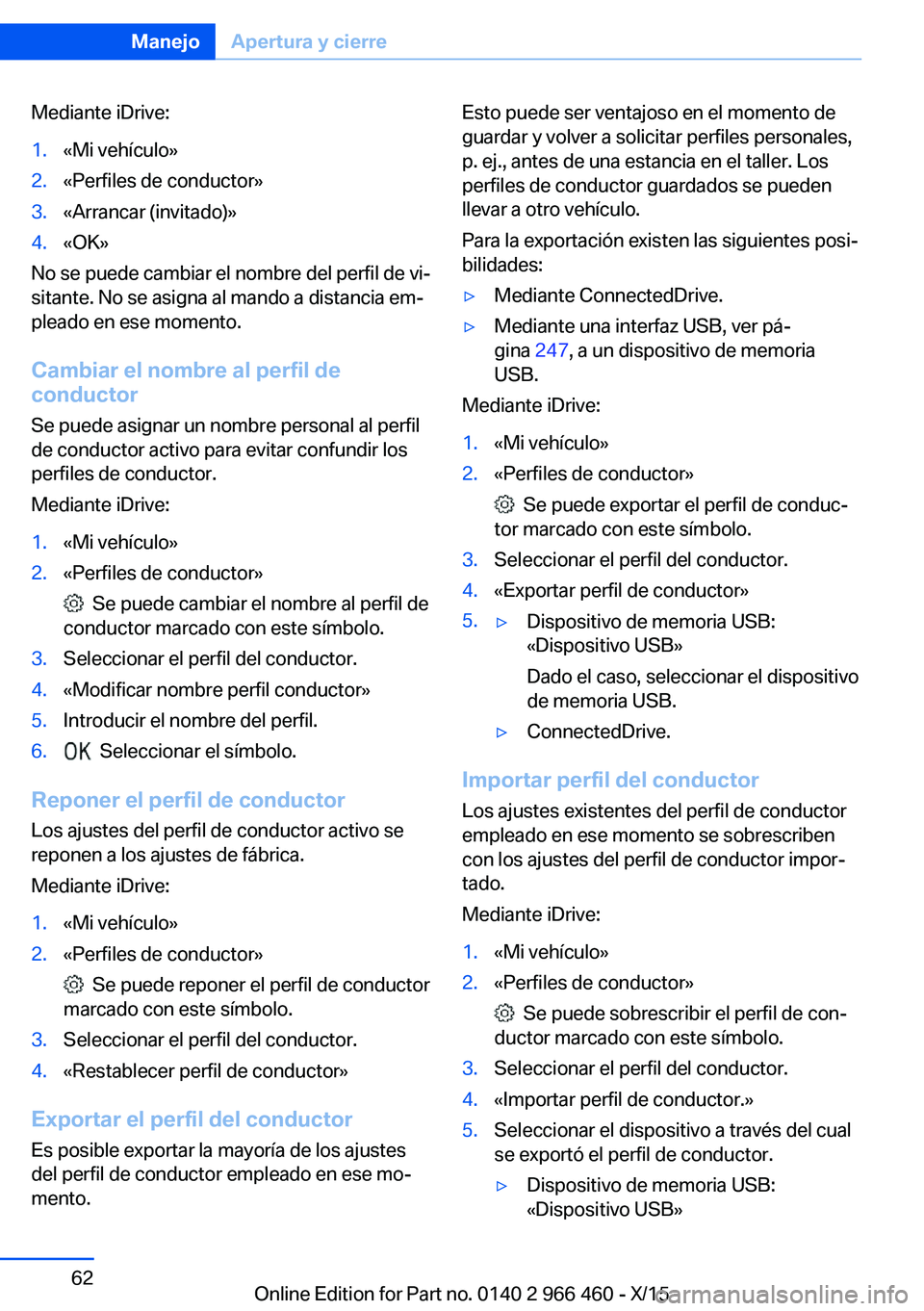
Mediante iDrive:1.«Mi vehículo»2.«Perfiles de conductor»3.«Arrancar (invitado)»4.«OK»
No se puede cambiar el nombre del perfil de vi‐
sitante. No se asigna al mando a distancia em‐
pleado en ese momento.
Cambiar el nombre al perfil de
conductor
Se puede asignar un nombre personal al perfil
de conductor activo para evitar confundir los
perfiles de conductor.
Mediante iDrive:
1.«Mi vehículo»2.«Perfiles de conductor»
Se puede cambiar el nombre al perfil de
conductor marcado con este símbolo.
3.Seleccionar el perfil del conductor.4.«Modificar nombre perfil conductor»5.Introducir el nombre del perfil.6. Seleccionar el símbolo.
Reponer el perfil de conductor
Los ajustes del perfil de conductor activo se
reponen a los ajustes de fábrica.
Mediante iDrive:
1.«Mi vehículo»2.«Perfiles de conductor»
Se puede reponer el perfil de conductor
marcado con este símbolo.
3.Seleccionar el perfil del conductor.4.«Restablecer perfil de conductor»
Exportar el perfil del conductor
Es posible exportar la mayoría de los ajustes
del perfil de conductor empleado en ese mo‐
mento.
Esto puede ser ventajoso en el momento de
guardar y volver a solicitar perfiles personales,
p. ej., antes de una estancia en el taller. Los
perfiles de conductor guardados se pueden
llevar a otro vehículo.
Para la exportación existen las siguientes posi‐
bilidades:▷Mediante ConnectedDrive.▷Mediante una interfaz USB, ver pá‐
gina 247, a un dispositivo de memoria
USB.
Mediante iDrive:
1.«Mi vehículo»2.«Perfiles de conductor»
Se puede exportar el perfil de conduc‐
tor marcado con este símbolo.
3.Seleccionar el perfil del conductor.4.«Exportar perfil de conductor»5.▷Dispositivo de memoria USB:
«Dispositivo USB»
Dado el caso, seleccionar el dispositivo
de memoria USB.▷ConnectedDrive.
Importar perfil del conductor
Los ajustes existentes del perfil de conductor
empleado en ese momento se sobrescriben
con los ajustes del perfil de conductor impor‐
tado.
Mediante iDrive:
1.«Mi vehículo»2.«Perfiles de conductor»
Se puede sobrescribir el perfil de con‐
ductor marcado con este símbolo.
3.Seleccionar el perfil del conductor.4.«Importar perfil de conductor.»5.Seleccionar el dispositivo a través del cual
se exportó el perfil de conductor.▷Dispositivo de memoria USB:
«Dispositivo USB»Seite 62ManejoApertura y cierre62
Online Edition for Part no. 0140 2 966 460 - X/15